Wie gruppiert man denselben Inhalt in Excel-Tabellen?
- 烟雨青岚Original
- 2020-06-12 16:03:2379548Durchsuche
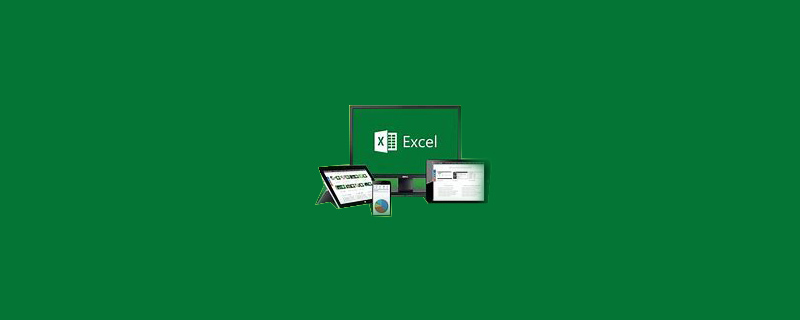
So gruppieren Sie denselben Inhalt in Excel:
1. Öffnen Sie eine Tabelle
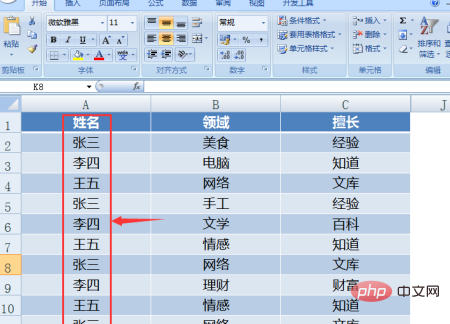
2. Wählen Sie die Daten in der Namensspalte aus. Die ausgewählte Markierung ist die dicke schwarze Linie in der Tabelle. Wählen Sie dann: „Bearbeiten“ – „Sortieren und Filtern“ – „Benutzerdefinierte Sortierung“.
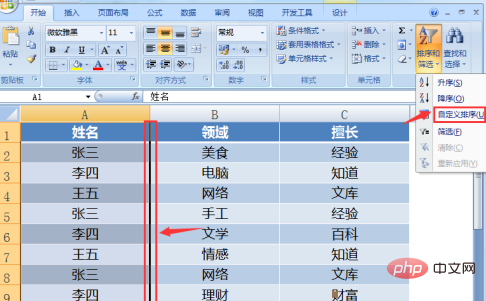
3. Nun erscheint das Fenster „Sortieren“. Wählen Sie „Name“, „Sortieren nach“ und „Reihenfolge“. Führen Sie einfach die Standardoptionen aus.
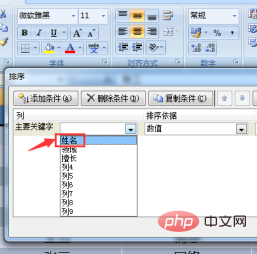
4. Nachdem Sie auf die Option „OK“ geklickt haben, kehren Sie erneut zur Excel-Oberfläche zurück und Sie werden feststellen, dass derselbe Inhalt in der Namensspalte angeordnet wurde zusammen.
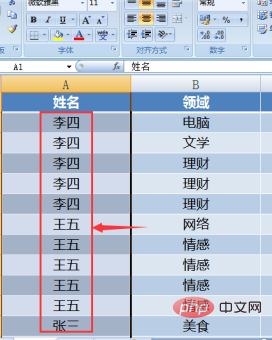
5. Der Redakteur erklärt die zugrunde liegenden Gründe für die Sortierung. Befolgen Sie die gleiche Methode wie oben, um das Fenster „Sortieren“ erneut zu öffnen, und klicken Sie oben auf „Optionen“. Siehe Excel-Sortierregeln.
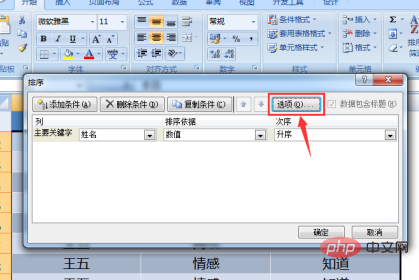
6. Nachdem Sie die entsprechenden Daten ausgewählt haben, wird die Richtung „Sortieren nach Spalte“ verwendet „Alphabetische Sortierung“ Mit solchen Regeln können wir sicherstellen, dass dieselben Informationen in Excel zusammengestellt werden.
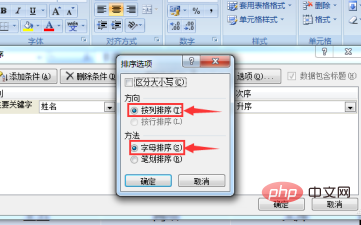
Empfohlenes Tutorial: „Excel-Tutorial“
Das obige ist der detaillierte Inhalt vonWie gruppiert man denselben Inhalt in Excel-Tabellen?. Für weitere Informationen folgen Sie bitte anderen verwandten Artikeln auf der PHP chinesischen Website!

